 Kilde: Andrew Martonik / Android Central
Kilde: Andrew Martonik / Android Central
Ønsker du at løse OnePlus 8 problemer? Du er kommet til det rigtige sted. OnePlus-enheder tilbyder normalt en af de bedste softwareoplevelser på Android, så det er usandsynligt, at du står over for mange problemer. Men hvis du har problemer med skærmen eller batteriets levetid eller ser præstationsrelaterede problemer, er der et par ting, du kan gøre. Sådan løser du almindelige OnePlus 8-problemer.
Sådan løses OnePlus 8-ydeevneproblemer
Det er usandsynligt, at du vil bemærke nogen ydelsesproblemer på OnePlus 8 i betragtning af den tilbudte hardware. Stadig, hvis du ser forsinkelse i den daglige brug eller afmatninger, er fejlfinding efterfølgende temmelig hurtig det meste af tiden, fordi softwaren er enkel. Sådan kan du sikre dig, at din OnePlus 8 kører så gnidningsløst som muligt.
Genstart altid, inden du gør noget andet
Jeg ved; det er fjollet, men inden du går videre, du brug for for at prøve en genstart af enheden. "Sluk og tænd igen" er faktisk et solidt råd i denne situation. Nogle gange har du bare en upassende app eller en fast proces, som du ikke let kan spore - men du ved helt sikkert, om du bare genstarter din telefon, vil du være i stand til at stoppe den. Det hjælper dig også med at finde ud af, om det er et engangsproblem eller et tilbagevendende problem.
Genstart af OnePlus 8 er forskellig fra mange andre telefoner. For at genstarte, tryk og hold både den tænd / sluk-knap og lydstyrke op-knap i to sekunder. Derefter tryk på genstart, og du er i gang igen om få sekunder.
Efter genstart skal du bare bruge din telefon som normalt - forhåbentlig er tingene blevet ordnet. Hvis problemerne fortsætter, kan du gå videre til yderligere trin.
Kontroller, om apps ikke fungerer korrekt
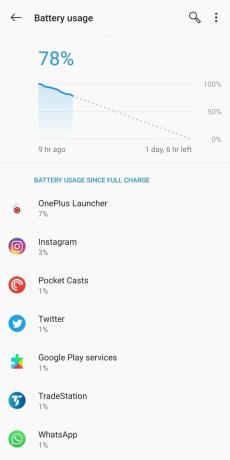 Kilde: Android Central
Kilde: Android Central
Normalt, hvis en app har bremset hele din telefon, er der en god chance for, at den også tømmer dit batteri. Kontroller batteriforbruget for at give dig spor om, hvor afmatningen kan komme fra. Gå ind i indstillinger, batteriog se detaljeret brug for at se, hvad der har brugt mest batteri. (Det er bedst at gøre dette på ende af dagen, så du får de mest komplette data.) Som standard er denne visning kun viser app-brug, hvilket er præcis det, du vil have.
I de fleste tilfælde vil OnePlus Launcher være den højeste batteribruger, hvilket giver mening, i betragtning af at den konstant kører. Lige under det vil være dine mest anvendte forgrundsapps - for de fleste af os er det sociale medier, messaging eller medieapps. Hvis du ser noget ud over det sædvanlige på denne liste med mere end 1-2% brug over en dag, er det tid til at undersøge det. Typisk bruger en app ikke mere batteri end dette, medmindre det er en grafisk intensiv app, som et spil eller noget, der konstant kører i baggrunden med data- eller placeringsadgang.
Når du isolerer en dårlig opførsel af app, skal du trykke på den på listen for at se, hvor meget den har kørt i baggrunden - du vil sandsynligvis se høj baggrundsbrug. Du kan derefter vælge at "optimere" appen, hvilket begrænser dens baggrundsaktiviteter. Appens funktioner vil være begrænsede, når den ikke bruges aktivt, men som vi netop har identificeret, er det faktum, at den kører i baggrunden. Du kan altid komme tilbage og slukke for den optimerede tilstand, hvis du finder ud af, at afmatningen kommer fra et andet sted.
Sørg for, at du ikke maksimerer din lagerplads
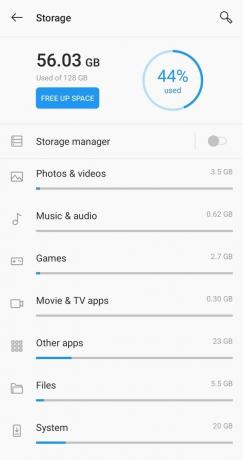 Kilde: Andrew Martonik
Kilde: Andrew Martonik
Din telefon er antages at løbe lige op til det punkt, hvor opbevaringen er fuld, men det er ikke altid tilfældet. Systemet er også antages for at advare dig, når din lagerplads næsten er fuld, men du kan altid afvise denne meddelelse. Hvis du tilfældigvis fylder din lagerplads, kan det være den enkle årsag til dine afmatninger.
Tjek din lagerplads når som helst i indstillinger og så opbevaring - du får en virkelig enkel oversigt over, hvilke kategorier der fylder din telefon, og et samlet antal, der viser, hvor tæt du er for fuld. hvis du er fuld, tryk på de største kategorier for at se en opdeling. Chancerne er, at du har en eller to standout-apps, der har taget en masse lagerplads, og det er let nok at rette op på.
Uanset hvor tæt du er 100%, kan det nu være en god tid bare at tjekke ind på et par kategorier og de største apps for at se om noget ser ud over det sædvanlige. God vedligeholdelse af opbevaring kan nu dramatisk reducere chancen for, at du bliver fanget af vagt ved en "lageropbevaring" -meddelelse måneder ned ad vejen.
Afinstaller ubrugte apps
Løsningen på ovenstående problemer kan ofte håndteres ved bare at afinstallere apps, som du ikke bruger meget ofte. OxygenOS gør et godt stykke arbejde med sovende baggrundsapps, der ikke er brugt i uger, men de altid har en chance for at vågne op og sænke tingene ned - men du kan dræbe det helt ved bare at afinstallere dem.
Du kan afinstallere apps fra apps-indstillinger eller bare fra startskærmen og app-skuffen ved at trykke og trykke let på afinstallere. Husk at du altid kan geninstallere apps fra Play Butik, og du behøver ikke engang at huske deres nøjagtige navn - så snart du har installeret en app en gang, på en hvilken som helst enhed, vises den i fanen "bibliotek" i appen Play Butik, så du kan finde den senere.
Nulstil til standardindstillinger
Hvis du har forsøgt at spore dårligt opførte apps og afinstalleret apps, du ikke bruger, og stadig har problemer, kan det være værd at nulstille telefonens indstillinger. Nogle gange kan meget sjældent en uoverensstemmelse mellem forskellige indstillinger sammen med de apps, du har installeret, medføre ydeevneproblemer. Gå ind på for at nulstille indstillinger, system og nulstillingsindstillinger.
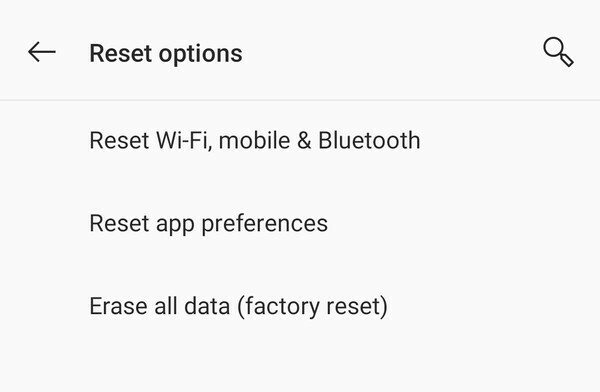 Kilde: Android Central
Kilde: Android Central
Den første mulighed er at nulstille Wi-Fi, data og Bluetooth, hvilket er en god idé - du kan få en netværksrelateret snafu til at ske, og det løser det. Husk, dette glemmer alle dine gemte Wi-Fi-netværk og parrede Bluetooth-enheder, som du skal indtaste igen manuelt.
Den næste mulighed er at nulstille appindstillinger, som rydder eventuelle ændringer, du har foretaget vedrørende, hvordan apps kører. Det betyder at nulstille standardapps, deaktiverede apps, meddelelsesindstillinger, baggrundsbegrænsninger og tilladelser. Dette kan føre til en større ændring, fordi det er langt mere sandsynligt, at du har en app (eller et sæt apps), der forårsager problemer. Nogle gange kan det bare rette ting at sende alle deres relaterede indstillinger tilbage til standard.
Ved, at i begge tilfælde gør det at nulstille disse indstillinger ikke slette personlige data eller appdata. Alle dine apps og data bevares - dette ændrer simpelthen alle indstillingerne omkring dem.
Sådan løses OnePlus 8-batteriproblemer
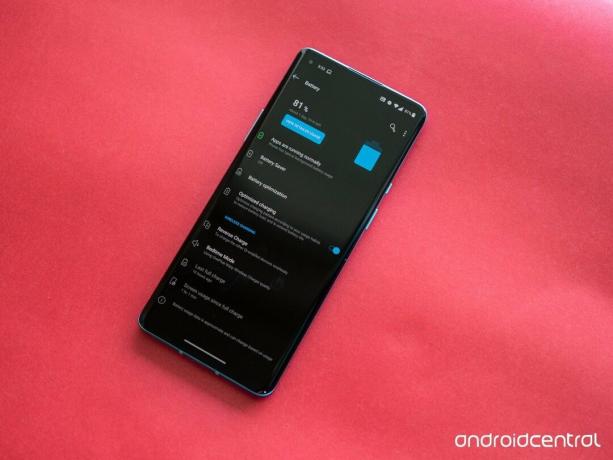 Kilde: Apoorva Bhardwaj / Android Central
Kilde: Apoorva Bhardwaj / Android Central
OnePlus 8 har et 4300mAh batteri, og telefonen skal levere en dags brug uden problemer. Men hvis du har problemer med batteriet, der varer en dag, er der et par ting, du kan gøre for at forlænge batteriets levetid.
Skift tilbage til 60Hz opdateringshastighed
OnePlus 8 har en levende AMOLED-skærm med en 90Hz opdateringshastighed, og funktionen gør en øjeblikkelig forskel for alt fra at rulle gennem indlæg og spille spil. Men ulempen ved 90Hz opdateringshastighed er overdreven dræning af batteriets levetid. Tilstanden er aktiveret uden for boksen, så hvis du står over for problemer med batteriet, der varer hele dagen, skal du overveje at skifte telefonen tilbage til 60Hz.
Du kan gøre det ved at gå til Indstillinger -> Skærm -> Avanceret -> Opdateringshastighed -> Vælg 60Hz. Du mister noget af flydende funktion, når du bruger telefonen, men det skal give bedre batterilevetid.
Tænd batterioptimering
OnePlus tilbyder værktøjer til at maksimere batteriets levetid på din telefon, og den nemmeste måde at forlænge batteriets levetid på, hvis du ikke vil skifte tilbage til 60Hz-tilstand, er ved at justere batterioptimeringstilstanden. Funktionen er tilgængelig i Indstillinger -> Batteri -> Batterioptimering, og det giver dig mulighed for at konfigurere baggrundshukommelsesstyring.
Batterioptimering har tre forskellige niveauer:
- Intelligent kontrol: OxygenOS justerer automatisk apps aktivitet i baggrunden efter dine brugsmønstre.
- Optimer: Aktivering af denne tilstand begrænser baggrundsaktivitet og bør øge batteriets levetid.
- Optimer ikke: Batterioptimering slukkes for appen.
Du kan indstille batterioptimering til hver enkelt app, hvilket giver dig detaljeret kontrol over hukommelsesstyring.
Brug batterisparer til at forlænge batteriets levetid
Batterisparer er en anden nyttig funktion, der giver dig mulighed for at forlænge batteriets levetid på din OnePlus 8. Du kan aktivere batterisparer manuelt eller indstille en tærskel for, at den kan sparke ind. Du kan have tilstanden aktiveret, når batteriet går under 75% ned til 5%, og hvis du er bekymret for, at batteriet varer hele dagen, vil aktivering af batterisparer på omkring 50% gøre en forskel.
Brug optimeret opladning for at øge batteriets levetid
Optimeret opladning er ikke en funktion, der vil gøre en forskel i den daglige brug. I stedet er funktionen designet til at forlænge telefonens batterilevetid og forhindre nedbrydning. Det gør det ved at begrænse opladningen til 80%, når du tilslutter din telefon natten over, hvor de resterende 20% opladning sker lige før du vågner op. På denne måde er telefonen ikke tilsluttet, efter at den er fuldt opladet, og det gør en forskel i langvarig brug.
Sådan løses OnePlus 8-skærmproblemer
 Kilde: Daniel Bader / Android Central
Kilde: Daniel Bader / Android Central
OnePlus 8 har en levende 6,55-tommer Fluid AMOLED-skærm med 90Hz opdateringshastighed og HDR10 +, og det er en af de bedste skærme, du finder i denne kategori. Men hvis du har problemer med farvenøjagtighed eller ser uoverensstemmelser i den daglige brug, kan du tilpasse farveprofilen.
Tilpas farveprofilen
En af de bedste dele om OnePlus er, at det giver dig en udtømmende liste over muligheder, når det kommer til at tilpasse skærmen. OnePlus 8 har tilstanden indstillet til Levende ud af kassen, hvilket giver bedre kontrast. Men hvis tilstanden ikke er til din smag, kan du skifte tilbage til Natural eller gå længere og vælge sRGB via Avanceret tilstand.
Du kan vælge sRGB, AMOLED Wide Gamut og DCI-P3 farveskala fra kalibreringsindstillingerne, og hvis du vil foretage yderligere ændringer, kan du justere varmen på skærmen via skyderen nederst i indstillingerne side. Jeg vælger normalt DCI-P3-tilstand, men du kan lege med indstillingerne og se, hvilken tilstand der fungerer bedst for dig. Du kan justere disse muligheder ved at gå til Indstillinger -> Skærm -> Avanceret -> Skærmkalibrering.
Hvis alt andet mislykkes, skal du nulstille fabrikken
Når alt andet fejler, kommer det nogle gange til dette: en fabriks nulstilling. Slet alt og at starte forfra kan løse næsten ethvert problem - det indebærer bare at gennemgå processen med at sætte telefonen op igen fra bunden.
 Kilde: Android Central
Kilde: Android Central
Før du nulstiller, skal du skal sikkerhedskopier dine data, fordi alt på telefonen går tabt. Apps, fotos, musik... alt. Vi har en omfattende guide til, hvordan du sikkerhedskopierer din Android-telefon, som du skal henvise til, hvis du er i tvivl om, hvorvidt du vil være i stand til at gemme og gendanne dine data.
Når du er tilstrækkeligt sikkerhedskopieret, skal du gå tilbage til indstillinger, systemog nulstillingsindstillinger. Trykke på slet alle data, bekræft, og din telefon genstarter og sletter alt. Om få øjeblikke starter den sikkerhedskopiering, som om den er helt ny.
Nu er det værste, du kan gøre, med det samme at springe ind og sætte telefonen op igen Nemlig hvordan du havde det før - husk, noget ved den kombination af apps og data forårsagede problemer før. Hvis du vil give dig selv den bedste chance for ikke at løbe ind i de samme problemer, skal du være lidt mere forsigtig med hvad du installerer og downloader, når du bliver flyttet tilbage til din telefon.
Et fantastisk flagskib
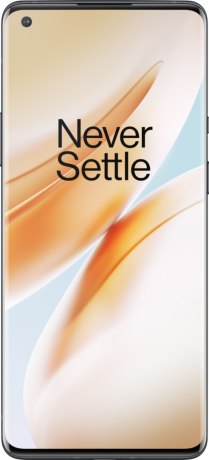
Den bedste telefon OnePlus nogensinde har lavet
Dette er et ægte flagskib, der leverer alle de nyeste funktioner, som penge kan købe i dag. Du får 30W kablet og trådløs opladning, et sublimt 120Hz-panel, IP68-klassificering og kameraer, der holder sig i denne kategori. Det koster lidt mere end OnePlus 8, men du får mere for dine penge.
- $ 930 hos Amazon
- $ 899 på OnePlus
Vi tjener muligvis en provision for køb ved hjælp af vores links. Lær mere.

Din OnePlus 8 Pro fortjener kun de bedste skærmbeskyttere.
Vi elsker OnePlus 8 Pro, især dens 120Hz AMOLED-skærm. En skærmbeskytter er installeret på telefonen ud af kassen, men hvis du finder ud af, at du har brug for en ny, her er hvad vi anbefaler at købe.

Hold din OnePlus 8-skærm ridsefri med disse skærmbeskyttere.
Har du en OnePlus 8 og vil beskytte skærmen mod enhver potentiel skade? Her er de bedste skærmbeskyttere, du kan købe!

Udnyt den trådløse opladning af OnePlus 8 Pro med disse pads.
Trådløs opladning er en vidunderlig funktion, som vi har ønsket på OnePlus-telefoner, og den er endelig her på OnePlus 8 Pro. Endelig kan vi bruge trådløse opladere med OnePlus, og disse er de bedste at starte dette smukke forhold til!
